作者:juniu网络 来源:互联网 发布时间:2023-07-27
众所周知,鼠标是操作电脑的必备工具,很多人为了更好的使用鼠标,都会对鼠标速度、指针移动速度等进行调节,一般可以通过控制面板中的鼠标选项来进行相关设置,然而有win7系统用户发现打开鼠标选项的时候,弹出一个窗口, 提示Synaptics Pointing Devic错误,怎么办呢?下面,小编就给大家介绍Win7电脑打开鼠标选项提示Synaptics Pointing Devic错误的解决方法。
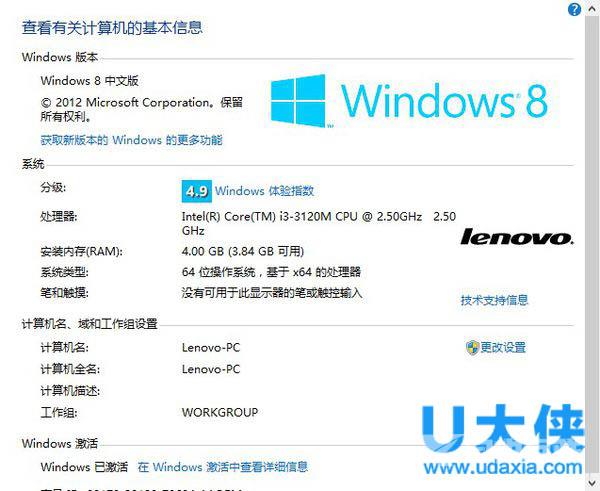
鼠标
原因分析:
此问题是因为在启动项中禁用了UltraNav启动项造成的,重新开启问题依旧该启动项问题依旧
解决方法:
方法一、
1、按照提示,点击是,会提示卸载UltraNav驱动,卸载后需要手动重启。
2、重启后重新安装UltraNav驱动,问题解决
注:如果客户安装有360安全卫士或者其他优化软件,建议客户先卸载优化软件,然后再重新安装UltraNav驱动,否则问题依旧
方法二、
1、点击否,不卸载UltraNav驱动。进入启动项,将UltraNav启动选项修改回来,进入设备管理器;
2、找到鼠标设备ThinkPad UltraNav Pointing Device,右键选择卸载,不勾选删除此设备的驱动程序软件。
卸载后会提示重启,重启后会自动识别到ThinkPad UltraNav Poining Device,然后会提示自动重启,重启后恢复正常。
注:在使用此方法之前如果不改回启动中的UltraNav启动选项,当主机重启后会有两个启动选项,但是不影响使用。千万不要尝试把未选中的UltraNav启动选项重新选中,如果选中的话,还会出现报错,需要重新执行前面的操作。
以上就是Win7电脑打开鼠标选项提示Synaptics Pointing Devic错误的解决方法,更多精彩内容继续关注海外IDC网官网。